我们win7电脑的文件都是默认的黄色夹子图标,有些用户不喜欢这个图标,想要更换成自己喜欢的样式,可是不知道如何操作才能够才能够更改成功,关于这个问题,本期win7教程就为大伙带来详细的替换步骤,希望能够解答用户们的问题。

win7文件图标更改方法:
1、右键需要更改的文件,点击“属性”。
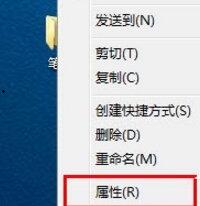
2、在“自定义”选项卡中找到“更改图标”。
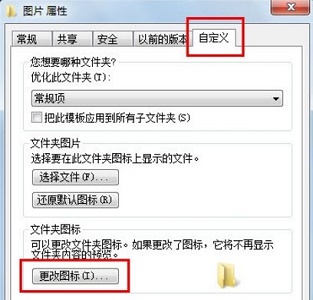
3、接着就可以选择其他的图标了,还可以点击浏览查找想要的图标。
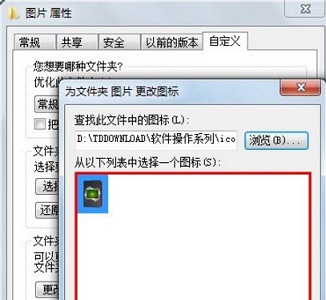
4、更改完成之后看到图示位置发生了改变,点击“确定”。
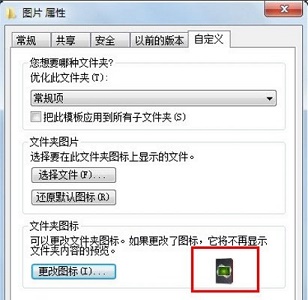
5、如果我们想要改回来,只要点击“还原为默认值”即可。
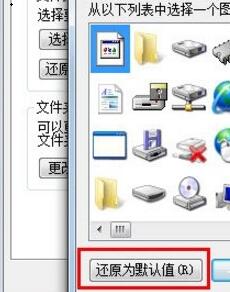
win7word文档图标更改教程
一般来说,我们的word文档都使用的是word自带的默认图标,但是有时候我们会发现我们的word文档图标变了,感觉很不习惯。其实我们只需要重新设置一下它的打开方式就可以了,下面就一起来看一下吧。
win7word文档图标更改教程
1、如果我们的word文档图标变成了图中的样子。
2、右键打开它,选择“属性”,然后点击图示位置的“更改”
3、然后我们选择“word”,点击“确定”。如果这里没有word,可以在浏览中查找。
4、这样我们的word图标就改回来了。
以上就是win7word文档图标更改教程了,遇到上述问题的朋友可以通过这种方式进行解决。想知道更多相关教程还可以收藏本站。
win7如何更改图标图片
win7如何更改图标图片呢,大家是不是很想了解?那么下面我就为大家介绍一下 win7更改图标图片的.方法吧!
桌面图标的修改
使用鼠标右键点击桌面,选择个性化,点击更改桌面图标,点击更改图标即可修改桌面图标。
修改快捷方式图标
1、使用鼠标右键点击桌面上的快捷方式,打开属性
2、在快捷方式标签中点击更改图标即可。
文件夹图标修改
鼠标右键点击需要修改的文件夹,打开属性,点击自定义中的更改图标。
以上内容就是win7更改图标图片的方法,希望对你有帮助!
win7怎么改文件的图标?
Win7系统可以按以下操作步骤改变文件的图标:
1、右键点击要更改图标的文件,选择【属性】;
2、在弹出的【属性】窗口,选择【自定义】,点击【更改图标】,在弹出的图标里选择一个想要的图标,点击【确定】;
3、图标更换完成。
